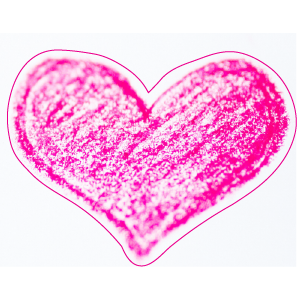Unser Angebot an individuellen Aufklebern realisieren wir im Digitaldruck. Dabei werden alle Farben aus 4/6/8 Tinten gemischt gedruckt – im Prinzip wie ein Tintenstrahldrucker, nur in groß und mit Lösemitteln. Anschließend werden sie mit Schutzlack (UV-Lack) oder Laminat (einer zusätzlichen Folie) versehen: das macht sie wasser- und kratzfest. Einzelne Aufkleber werden auf großen Rollen gedruckt und in der gleichen Maschine geschnitten. Im Digitaldruck wird im Gegensatz zum Offsetdruck keine Stanze benötigt, so sind Formen und Schnittkonturen praktisch frei wählbar. Falls Sie günstigere Aufkleber in vorbestimmten Formen und Größen suchen, werden Sie bestimmt bei unseren Budget Stickern fündig.
Da Druck und Schnitt technisch bedingt immer minimal abweichen können, wird in der zu druckenden Vorlage ein Beschnitt benötigt. Er verhindert, dass ungewollte Ränder – sogenannte weiße Blitzer – entstehen. Dazu wird die Druckvorlage rundherum um wenige Millimeter größer angelegt als sie am Ende sein soll.
Hier ist eine kleine Anleitung, wie man diesen Beschnitt korrekt anlegt und speichert:
Mit Adobe Illustrator / InDesign / Affinity Designer:
1. Erstellen Sie ein neues Dokument (möglichst im Farbraum CMYK) und legen die gewünschten Abmessungen (Breite und Höhe) des Aufklebers in Millimetern fest.
2. Fügen Sie in den Einstellungen des Dokuments den Beschnitt (“Anschnitt” bzw. “Bleed”) hinzu. Geben Sie hier für alle Seiten 2 mm ein, um einen umlaufenden Beschnitt zu erzeugen – die Vorlage wird entsprechend größer.
3. Setzen Sie die gewünschte Schnittkontur – egal ob rechteckig, dreieckig, mit abgerundeten Ecken, Herzform oder ganz frei gewählt – alles ist möglich. Die Kontur sollte allerdings nicht zu filigran sein, sonst werden die Aufkleber schwer ablösbar. Bitte wählen Sie eine prägnante Farbe, damit wir die Linie nicht mitdrucken und nur an ihr schneiden.
4. Platzieren Sie Motivinhalte bis zu dieser Kontur, Hintergrundbilder oder Farben aber bis zum äußersten Rand, dieser Bereich wird nach dem Druck abgeschnitten.
5. Speichern / exportieren Sie die Vorlage bitte als PDF.
Mit Adobe Photoshop / Gimp oder ähnlichen Programmen:
1. Erstellen Sie ein neues Dokument (möglichst im Farbraum CMYK) und legen Sie die gewünschten Abmessungen (Breite und Höhe in Millimeter) des Aufklebers fest.
2. Passen Sie die Gesamtgröße der Druckvorlage erneut an: über den Menüpunkt “Bildgröße” (“Canvas”) fügen Sie der Breite und Höhe jeweils 2 mm hinzu.
3. Platzieren Sie Motivinhalte wie Schriften und Logos nur bis zur “gedachten” Kontur, Hintergrundbilder oder Farben aber bis zum äußersten Rand. Bitte keine Schnittkontur anlegen. Diese kann sonst im Endformat (PNG, JPG) nicht mehr entfernt werden und wird mitgedruckt.
4. Wenn die gewünschte Schnittkontur nicht aus dem Motiv ersichtlich ist, teilen Sie uns das bitte bei den Sonderwünschen im Warenkorb mit.
Überprüfung der Druckvorlage:
Öffnen Sie die Datei und lassen Sie sich die Größe anzeigen. Korrekt ist alles, wenn das Gesamtformat etwas größer als der gewünschte Aufkleber und die Schnittlinie deutlich sichtbar ist (im PDF).
Einige Beispiele für angelegte Schnittkonturen (rote Linien im Bild). Insbesondere beim Wappen wird deutlich, dass das eigentliche Motiv über die Schnittlinie hinaus geht: so werden weiße Linien (“Blitzer”) vermieden. Sie können sich hier auch eine Beispieldatei (PDF) herunterladen.